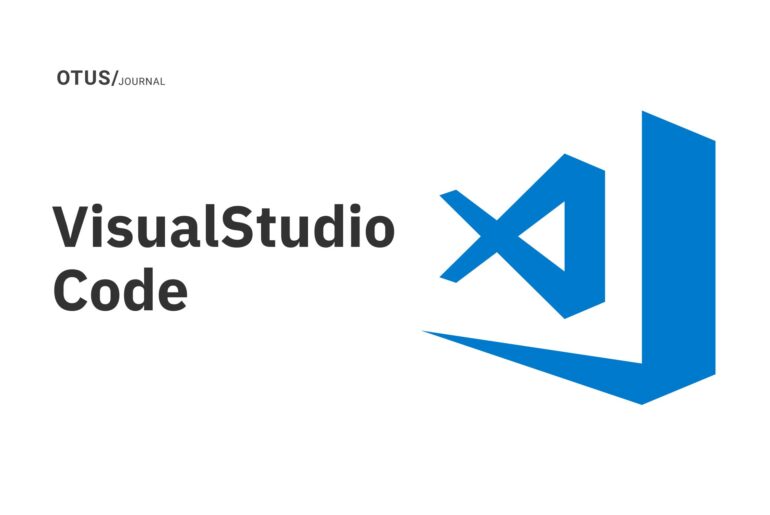Visual Studio Code – это специальное программное обеспечение от компании Майкрософт (Microsoft). Оно используется для программирования в Windows, MacOS и Linux. «Легкий» текстовый редактор на русском языке. Поддерживает также иные языковые раскладки – параметр настраивается по желанию программиста.
Visual Studio Code – универсальный редактор кодов. Он подходит для различных языков программирования. Обладает гибкостью и комфортен для новичков.
Далее предстоит изучить соответствующий компонент и программы, написанные с его помощью, более подробно. Эта информация пригодится как новичкам, так и более опытным разработчикам. Статья раскроет описание и настройку среды, а также продемонстрирует примеры кода готовых проектов.
Что это такое
VS Code – текстовый редактор от корпорации Майкрософт. Запускается на Window, Linux и других операционных системах. Среда разработки, позволяющая писать приложения на самых разных языках.
Не нужно путать соответствующее программное обеспечение с Visual Studio. Так называется полноценная IDE среда. Она является мощной, масштабной and тяжеловесной.
VSCode включает в себя:
- подсветку синтаксиса;
- средства для организации рефакторинга;
- IntelliSense;
- отладчик;
- инструменты для работы с GIT.
Распространяется программное обеспечение бесплатно. обладает открытым исходным кодом. Готовые сборки VSCode распространяются под проприетарной лицензией.
Базируется среда программирования на Election. Реализовывается посредством веб-редактора Monaco. Был создан в 2015 году компанией Майкрософт. С 2016 года проект вышел из стадии бета-тестирования.
Сферы применения
Visual Studio Code от Microsoft используется в процессе разработки различных проектов. Этот редактор исходных кодов на русском языке поддерживает множество ЯП:
- PHP;
- JavaScript;
- HTML/CSS;
- Go;
- Python;
- Ruby;
- TypeScript.
Это – только начало. Рассматриваемая программа имеет множество фреймворков and расширений. Примеры – React JS или Vue.js.
Единой сферы применения для работы с VSCode нет. Он подойдет для работы с любым поддерживаемым языком разработки. Позволяет с легкостью форматировать, писать and редактировать coding. За счет VSCode удается в сжатые сроки сформировать проект and его структуру файлов, оперативно выявить ошибки за счет подсветки синтаксиса, внести необходимые корректировки.
Редактор (Code Editor) отлично расширяется, за счет чего подойдет не только для начинающих, но и опытным программистам. Новые функции в него легко добавить и настроить. Для этого достаточно скачать расширение или библиотеку прямо из официального каталога.
Ключевые возможности
Рассматриваемая программа (Visual Studio Code) – редактор исходного кода. Для него есть официальная документация на русском и английском языках. Через графический интерфейс большинство поддерживаемых функций editor не доступны. Они могут быть активированы через команды или JSON-документы. Пример – пользовательские настройки.
VS Code от Майкрософт (Microsoft) дает возможность заменять кодовые страницы при сохранении документа, символы перевода строки, а также язык разработки текущего файла.
С 2018 года поддерживает расширение Python с открытым исходным кодом. С его помощью удается организовывать редактирование, отладку и непосредственное тестирование.
Начало работы
Описание VS Code понятно, как и сферы применения данного продукта. Теперь можно разобраться с тем, как работать с кодовым редактором and программировать в нем в Windows и других операционных системах.
Установка
Начало работы с VSCode Editor – это установка and настройка первого проекта. Инициализация может проводиться различными способами. Официальная документация указывает на то, что все зависит от операционной системы, с которой будет работать программист.
В Windows для установки Visual Studio Code достаточно скачать здесь программу инициализации. Далее – запустить установщик and следовать подсказкам/инструкциям на экране. Там же пройдет первая настройка.
В случае с MacOS потребуется:
- Загрузить этот документ.
- Открыть архив VSCode-osx.
- Перетащить Visual Studio Code app в папку под названием Applications.
- Добавить VSCode в Dock. Для этого нужно кликнуть в Options по «Keep in Dock».
В Linux установка производится точно также, как and в случае с Windows. Здесь удастся найти инициализатор. Можно обойтись без установки, воспользовавшись Online-редактором.
Настройка
Каждый раз при создании нового проекта настраиваем редактор «под себя». Официальная документация указывает на то, что у программы поддерживаются различные «горячие клавиши» и способы параметризации:
- Графический редактор настроек открывается при помощи Ctrl+ или переходом по пути File–Preferences–Settings.
- Можно настроить среду через settings.json. Это более тонкие настройки, но они требуют определенного уровня знаний разработки. Новичкам лучше воздержаться от соответствующего приема.
На первых порах менять стандартные настройки не рекомендуется. Если в этом возникла необходимость, на помощь придет официальная документация. В Online editing среда сразу готова к созданию первого приложения.
Русификация
Отдельное внимание при создании программы VS Code нужно уделить русификации интерфейса. В online версии edits имеется отдельная настройка для этого. Если используется полноценный редактор, предстоит:
- Запустить рассматриваемую программу.
- Перейти во вкладку с расширениями.
- Сделать запрос vscode-language-pack-ru.
- Нажать на «Install».
Чтобы изменения вступили в силу, приложение требуется перезапустить. Теперь описание разделов интерфейса and инструментов on VSCode будет полностью on русском языке.
Основы управления
VS Studio Code позволяет работать с несколькими проектами, но перемещаться по ним не очень удобно. Для упрощения операции используется плагин Project Manager. Он позволяет перемещаться между рабочими областями в один клик.
У редактора есть автоформатирование. С его помощью удастся привести исходный код к единому формату отображения. Для этого используются отдельные плагины – их спектр зависит от языка программирования.
Вот пример работы с JavaScript:
Для работы с JS используется Prettier, доступный в магазине расширений. После установки плагина нужно зажать комбинацию Ctrl + Shift + P, а затем ввести запрос «Форматировать».
Результат редактирования представлен выше. Теперь исходный код в Visual Studio Code стал более красивым и читабельным.
Хотите освоить современную IT-специальность? Огромный выбор курсов по востребованным IT-направлениям есть в Otus!